開源繪畫軟件

標簽: krita 繪畫PS 官網:http://m.mmd178.cn
《krita3.0中文包》下載,被稱之為Photoshop的替代者,在3.0的大更新之后,將會出現更多強大功能,完美替代,不僅是一款開源免費作品,還是一款兼容性超強的PS美化工具,支持繪畫即時預覽,擁有更大的刷子與畫布。
Krita 3.0中已加入了對主動畫功能的支持,剩下的一些彈性目標,將隨3.1版本一同到來。Krita 3.0主要帶來了如下新功能和變動。
Krita核心已集成對動畫的支持;
支持繪畫即時預覽、更大的刷子和畫布;
移植Qt5和KDE Frameworks 5,以便Krita能在未來輕松維護;
改進了自Krita 2.9起的多圖層功能;
“Krita 3.0會加載保存配置和資源,將之保存在一個不同于2.9版本的地方,因而你可以無沖突地使用這2個版本”。
Krita 3.0支持Windows、Linux和OS X平臺,不過OS X用戶要多等一些時間(直到即時預覽和高品質畫布可用之時)。
此外,Krita團隊推薦OS X用戶在生產環境下禁用OpenGL,因為會遇到一些問題(蘋果在顯示驅動中放棄了對OpenGL 3.0兼容性配置文件的支持)。
注意 1:操作過程別忘了經常保存您的文檔,建議保存為“Krita 文檔”(kra)文件格式。
注意 2:在本教程中,點擊示例圖可以看到大圖。
1、第一次啟動 Krita 后,在 File(文件)菜單的頂部,點擊 New(新建),會彈出一個對話窗口,在左邊的標簽欄中選擇 Custom Document(定制文檔)(1),并且創建一個寬度和高度都是 4000 像素(2)的新畫布,設置分辨率為 300 ppi(3),如下圖所示。名稱或圖像描述等這些地方可以跳過,最后點擊 Create(創建)(4)。
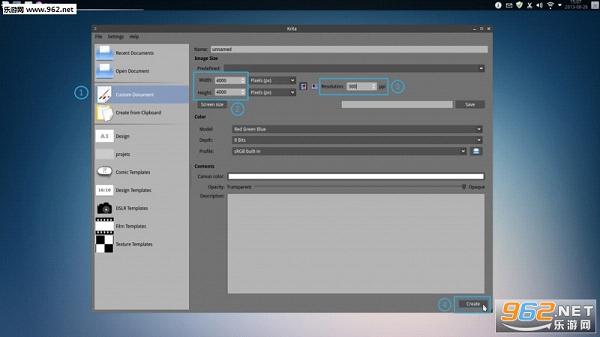
2、最大化 Krita 窗口。放大您的空畫布為 50% 視圖比例(1)(使用鍵盤上的 +(加號)按鍵,或者鼠標滾輪也可以縮放視圖)。選擇 crop 裁剪工具(2),在您的屏幕上沿著周圍的邊框裁剪出所有可以看到的畫布。【注:這是考慮到有些用戶的電腦屏幕比較小,而本教程的例子希望新手能在窗口內看到整幅畫面。】

3、點擊工具欄上小小的顏色方框(1)(點擊的是下方的那個背景色)設置 value 亮度值為 216(2)(Hex: HTML: #D8D8D8 ),然后點擊 OK 按鈕確定。現在按下 Backspace(退格)鍵填充您的畫布(4),這個灰色就將作為整個畫作的背景色。【注:如果您設置的是前景色,可以使用工具欄的“油漆桶” Fill 填充工具,也可以使用菜單 Edit(編輯)=> Fill with Forgeground Color(以前景色填充),快捷鍵是 Shift BackSpace。】
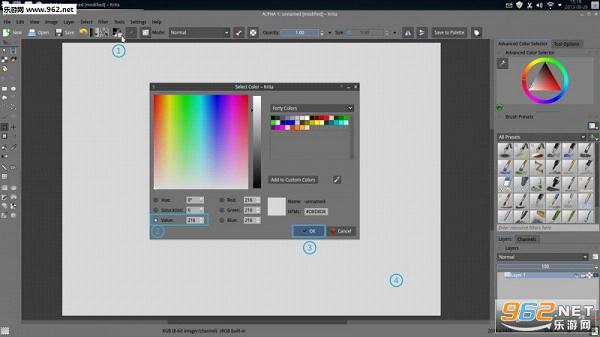
4、鎖定您的圖層(1)并且重命名圖層(雙擊圖層名稱)為“Bg(背景)”(2)。在它的上面創建一個新的空圖層 Paint Layer(繪圖層)(3),就用默認的名稱“Layer 2(圖層二)”。
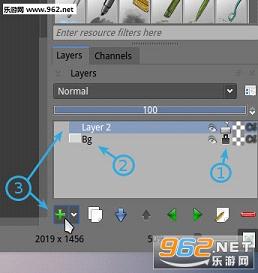
5、選擇 Freehand 徒手涂鴉工具(1),默認的筆刷預設是 Bristles_hairy(豬鬃毛筆)(2)。【注:如果默認沒有顯示出筆刷預設停靠欄,可以在菜單欄上點擊 Settings(設置)=> Dockers (停靠欄)=> Brush Presets(筆刷預設),或者點擊頂部工具欄的 Choose brush preset (選擇筆刷預設)也可以查找到需要的筆刷 。】在 advanced color selector(高級顏色選擇器)停靠欄上,選擇一個暗黑中灰的值(3)。在畫布上按著 shift 鍵同時點按鼠標左鍵拖動,調整筆刷的尺寸為中等大小(4)。在頂部有個 Size(大小)滑塊,可以看到數值是 40px 像素(鼠標左鍵點按可拖動數值變化,鼠標右鍵點擊可手工輸入數值)。
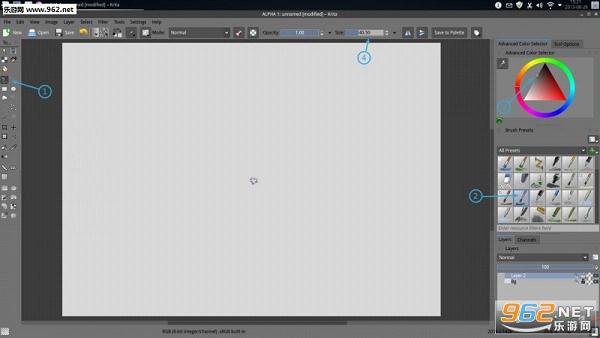
6、激活位于頂部工具欄的 horizontal mirror mode(水平鏡像模式)按鈕。

7、開始畫布上大刀闊斧地畫畫,用直接和簡單的線條勾畫。勾勒出頭部形狀,用簡單的線條畫出眼睛、嘴巴、還有鼻子,耳朵也一樣。按下鍵盤上的 E 鍵將會把您的筆刷切換為 eraser(橡皮擦),取代之前的畫筆。再多按一次 E 鍵又將重新恢復為畫筆的作用。您可以按您的喜好調整您勾畫的線條比例。如果您覺得畫得很不好,要刪除所有全部的東西,按下鍵盤上的 Delete(刪除)鍵即可。【注:在按下 Delete(刪除)鍵之前,不需要 Select All 全選,就可以直接刪除全部,Ctrl Z 可以撤銷上一步操作。此外,頂部工具欄上也有 eraser mode(橡皮擦模式)按鈕,關掉中文輸入法才能按 E 快捷鍵。】

8、如果您平時不大熟悉素描或彩繪,現在可以在臉部畫出大面積的陰影區,這個技巧有助于在您的腦海中形成一個大致的臉部 3D 模型,讓您能估計出它的體積,并構想出一個抽象的光源及其偷下的陰影是什么效果。如果您開始畫了,就試著畫眉毛下的部分,以及鼻子下方、卷起的頭發,還有脖子。再次提醒,使用橡皮擦來完善您的模型。保持畫作簡單直白:只有明亮區域和陰影區域。
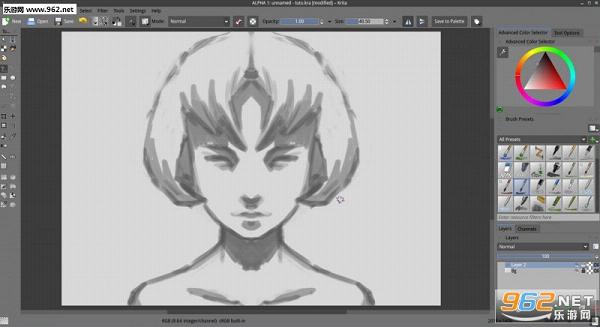
9、創建一個新的 Paint Layer(繪圖層),把這個圖層放在您的大面積陰影圖層和背景圖層之間。【注:鼠標點按圖層拖動即可,或者選中圖層,然后點擊向上或向下箭頭按鈕移動圖層。】選擇默認名為 Fill_block(填充襯塊)筆刷,然后使用較亮的灰色填充您所畫的輪廓內區域(這顏色比您畫的草圖要深一些,然而又比您的畫布背景色淺一些)。

10、選中您之前的陰影圖層【注:即畫有輪廓的圖層 2】,按下快捷鍵 Ctrl E 合并下方的圖層【注:也可以鼠標點擊選中上方的圖層,然后在右鍵菜單中選擇 Merge with Layer Below(與下層合并),此外也可以在菜單欄的 Layer(圖層)中也有相同的選項 】,調整這個圖層的 Opacity (不透明度)為 50%。然后再創建一個新的 Paint Layer(繪圖層)。
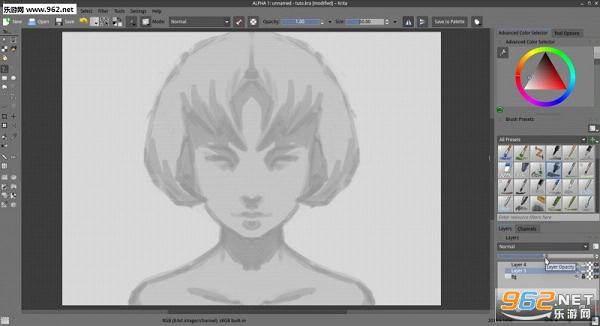
11、再次選擇 Bristles_hairy(豬鬃毛筆)筆刷。在 advanced color selector(高級顏色選擇器)里選擇一個中灰色,像給瓷器上釉那樣,使用有次序的線條描繪出更多的陰影。嘗試是微妙的,玩你的手寫筆的壓力并在必要時擦除。試著稍稍精細化一些,必要時,使用您數位板畫筆的壓感以及橡皮擦功能。
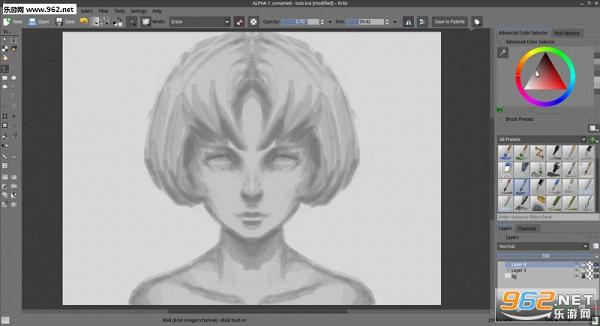
12、創建一個新的 Paint Layer(繪圖層),把您的灰色加深一點點,達到與您的背景色相同的灰度(或者按著 Ctrl 鍵點擊畫布可以拾取這個顏色)。【注:左邊的工具欄也有”吸管“圖標的 Color Selector Tool 顏色選擇器工具。】繼續在模型上繪畫,您就當成是在雕刻一個三維的石膏像。
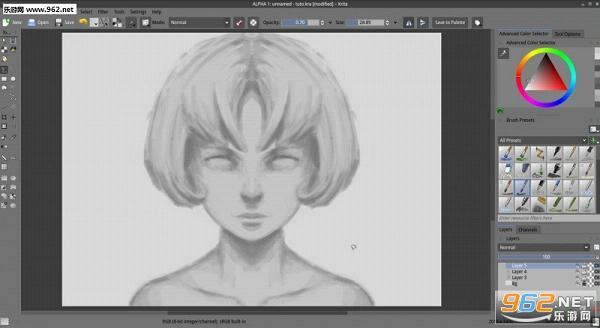
13、與下方的圖層合并,方法是使用菜單欄的 Layer(圖層)=> Merge with Layer Below(與下層合并)(或者用快捷鍵 Ctrl E)。創建一個新的 Paint Layer(繪圖層),在我們的畫卷上方,畫出面部特征(眼睛/嘴巴/鼻子)。依然是僅使用預設筆刷在畫布上描繪,只是需要把您的筆刷不透明度減小到 0.70【注:舊版 Krita 的筆刷 Opacity (不透明度)位于 (Size 尺寸大小)的左邊,而新版 Krita 的筆刷 Opacity ,(不透明度)則是整合在 (Size 尺寸大小)右邊向下小箭頭的菜單里,菜單中還多了一項 Flow(流向)。】在畫布上按著 Ctrl 鍵鼠標點擊即可拾取顏色值。盡您所能,畫出硬朗的邊線,讓一層層的輪廓逐漸清晰起來,讓某些形狀部位更凸顯其外貌細節。這部分的工作主要是修復和處理。慢慢來,盡可能使用較大尺寸的筆刷,僅在需要的時候減小筆刷尺寸。
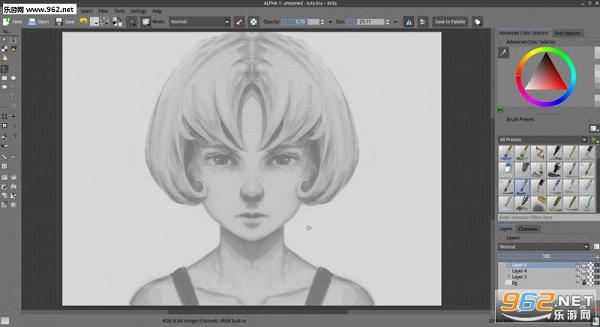
14、創建一個新的 Paint Layer(繪圖層),選擇 White(白色)以及相同的筆刷,但現在要用 0.50 的筆刷不透明度,用來描繪臉部以及頭發比較有光澤的部分:或者是比較光滑、或者比較油膩的部分(或者是您想像中的光照環境中,被自然照到更多光線的部分)。這也是個精細的工作。
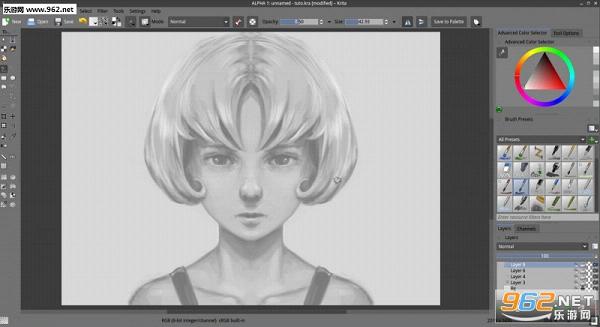
15、創建一個新的 Paint Layer(繪圖層),使用位于默認筆刷預設的 Layout_Oval(橢圓布局)這個偏硬的薄筆刷,為您的畫作增加一些清晰度和細節。尤其是有光澤的亮點或者材質。您可以使用很大的亮度值來添加有光澤的光線反射點,甚至可以幾乎純白色。陰影也可以減少一點亮度值,但我建議您保持在有限的亮度值范圍內,避免使用較深的色調。也建議在輪廓周圍添加一些低不透明度的白色,以增加一點對比度。
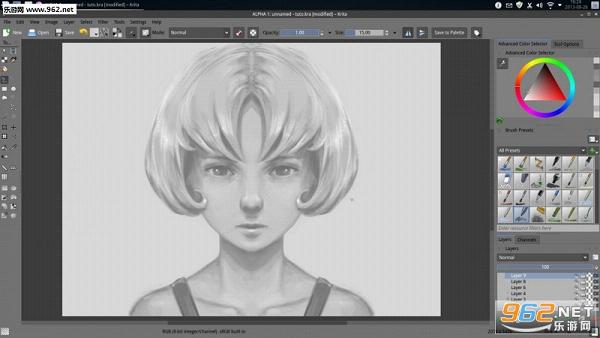
最后,我們從想像中畫出的這個虛構的年輕人,從她的神情上看起來有點神秘感,這也與本畫作的簡明設計風格有關。我不會為她添加更多的首飾或者服裝設計,以保持本教程的簡潔,但您可以放松一些,隨著您的想象力繼續畫下去……我建議您使用標準視窗的 50% 視圖比例內繼續涂鴉,并且繪畫過程沒有縮放;在這個“壓縮空間”內訓練你的繪畫技巧(從白色到灰色)。對于初學者來說,管理有限范圍內的灰色,比應對全黑色到白色更容易。

本教程的第一節到此告一段落。下一節我們將為畫作上色!
反復練習多畫幾遍,直到您能夠在沒有看這個教程頁面的時候,也感覺很有信心能完成上述繪畫步驟。通過專注于想像中的立體效果以及造型和光影,用畫筆創造出怪獸、美女、勇士或者機器人的頭部。有趣之處就是:創造。放松一下,看看我的其它鏡像肖像黑白速寫,網址是http://www.davidrevoy.com/article165/5-mirrored-speedpainting-portraits
【提示:如果您感覺自己畫得”不像“教程作者的那么好,可以使用”臨摹法“,即在網頁瀏覽器上右鍵點擊教程的示例圖片,在右鍵菜單中選擇”復制圖像“,然后在 Krita 里新建一個圖層 Ctrl V 粘貼,然后按快捷鍵 Ctrl T 可以調節大小,或者左側工具欄,就在之前使用過的 Crop(裁剪)按鈕下方,點擊 Transform a layer or a selection(變換圖層或選區)按鈕,接著用鼠標調整大小時,按著 Shift 鍵不放可以等比例縮放,最后把粘貼有示例圖的圖層,不透明度調小一點,再它上面再加一個新圖層,您就可以”臨摹“畫圖了。】
第二節 上色:圖層堆棧與混合模式[編輯]
原文:http://www.davidrevoy.com/article186/tutorial-getting-started-with-krita-2-3-colorize
2013年9月04日

本節教程基于上一節的練習結果,點可放大查看。
教程第二節將介紹給一個黑白作品添加顏色所需的步驟。
開始畫畫吧!
注意 1:我曾在上一節提醒過您,在操作過程中別忘了經常保存您的文檔,當時我建議保存為“Krita 文檔”(kra)文件格式,但這一次,為什么不試試使用一個不同的保存選項?菜單中有一個功能是 File(文件)=> Save incremental version(保存增量版本),對于追蹤您的“工作進程”很有用。點擊它,查看一下您的硬盤上的文件有什么變化?
注意 2:像往常一樣,點擊教程圖片可以放大查看。
1、打開你的在第一節所畫的作品。設置您的視圖縮放為 50%,并且讓畫作在視圖里居中顯示。別忘了在頂部工具欄激活 mirror mode(鏡像模式)。
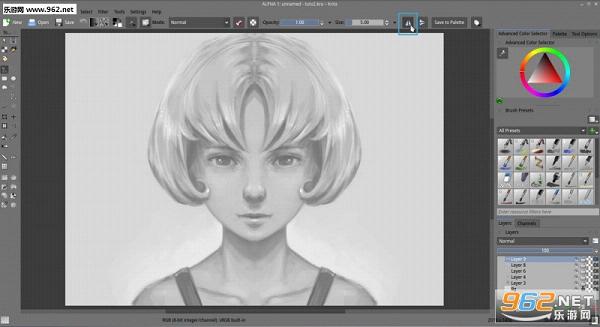
2、使用快捷鍵 Ctrl Shift E 平整您的所有圖層,或者在菜單欄中選擇 Layer(圖層)=> Flatten Image 平整圖像,然后把得到的唯一的一個圖層命名為“b&w(黑白)”。復制您的這個“b&w(黑白)”圖層,命名為“colorbase(基本色)”,并且按下快捷鍵 Ctrl U 調出色相/飽和度/亮度的顏色濾鏡,勾選其中的 Colorize(上色)復選框。【注:也可以點擊菜單中的 Filter(濾鏡)=> Adjust(調整)=> HSV Adjustment 色調/飽和度/亮度調整】

3、用鼠標拖動色相和飽和度的滑塊,為您的畫作選擇一個主色調(不要使用亮度滑塊,讓它保持在 0 的位置)。本例中我選擇的是一個不飽和的藍色色調。然后點擊 OK 確定。
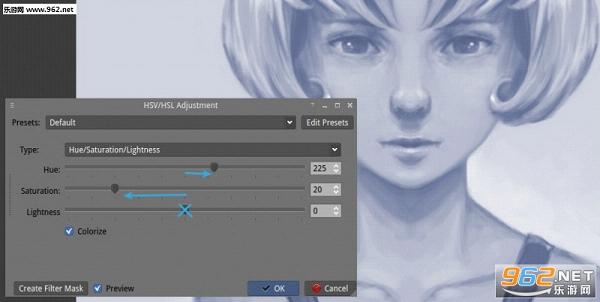
4、創建一個新的 Paint Layer 繪畫層在上面,命名為 “color(顏色)”,且在圖層上方的 Blending Mode(混合模式) 菜單中,選擇 HSY 子菜單,然后點擊選中 Color 顏色【注:不是勾選,而是選中】。在筆刷預設中選擇 Airbrush_pressure(噴槍壓感)。使用純色為您的畫作進行第一遍區域染色測試,很有趣,對吧?在“HSY 顏色”混合模式層,所有的描繪只影響到色相和飽和度,而不會影響到亮度值。所以您可以保持原有的亮度值,并且在不破壞亮度的情況下涂抹色彩。
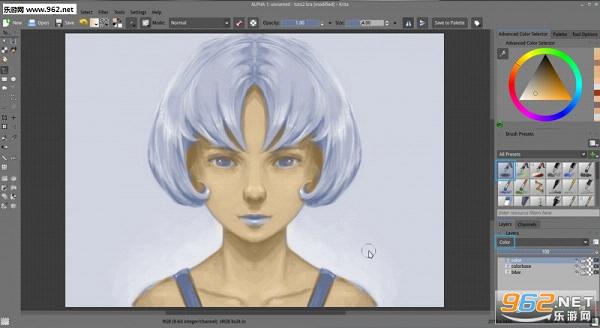
5、繼續繪畫。注意:color picker(顏色選擇器)(按著 Ctrl 鍵鼠標點擊)在 Color(顏色)類型的圖層上的工作很有效率,您可以經常使用它。在必要時可以這樣來調整:通過按 E 鍵切換到 eraser mode(橡皮擦模式)擦掉不需要的顏色,露出下面的底色,也可以通過從 Advanced Color Selector(高級顏色選擇器)選用色相來豐富您畫作中的色彩。我經常強制自己多使用不飽和色調,因為它可以在以后更容易變得飽和或者豐富。從下方的截圖中您可以看到我的 Layer Preview(圖層預覽)(即當您把畫筆或鼠標放在圖層名稱的上面時,在右下角出現的那個對話框)。這個預覽圖有時會給您的繪畫工作帶來一些靈感。
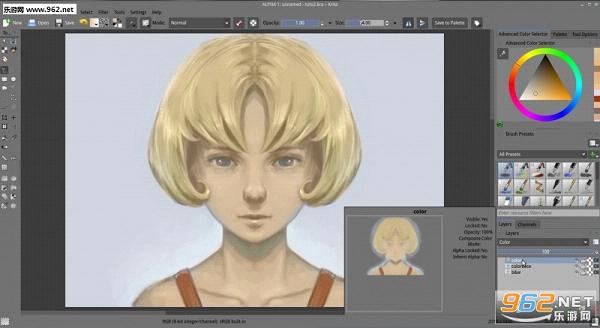
6、創建一個新的 Paint Layer 繪畫層,命名為 “glaze(粉飾)”,圖層的 blending mode(混合模式)使用Arithmetic(算術)=> multiply(乘法)。我們現在即將做的事情與傳統的油畫上色過程大同小異。再次把Airbrush_pressure(噴槍壓感)的畫筆預設設置為中等不透明度,以及選定要粉飾的顏色,在皮膚上的陰影里添加紅色讓模特顯得有生氣,在皮膚不反射光線的區域讓顏色更深一些,由此我們可以看到皮膚下更多的血色。發際處的顏色要比頭發形狀的顏色更深。粉飾眼睛,就像您正在給它們化妝那樣。必要時調整畫筆的大小以描繪更多的細節。我不建議放大查看視圖。粉飾嘴唇,就像您在使用口紅那樣。記住粉飾將只會加深顏色,所以重要的是持續進行下去,一步接一步,低的不透明度勾畫接著低的不透明度勾畫。粉飾整個畫作,直到您得到一個好看的模樣,這包括毛發,背景,等等……(注意:分步粉飾對于添加雀斑、紋身、圖案等很有效,但為了保持本教程的簡潔和通用,我就不說那么多了)。
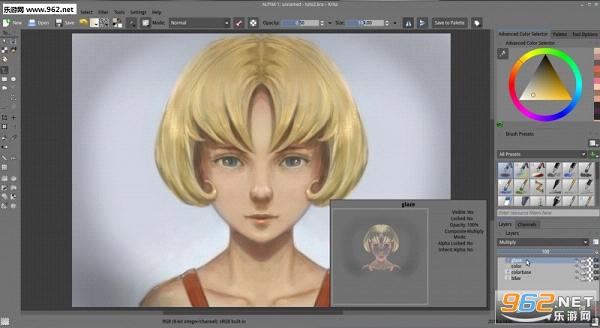
7、創建一個新的 Paint Layer 繪畫層,命名為 “vivid(鮮明)”,圖層的 blending mode(混合模式)使用 Mix(混合)=> overlay(疊加)。使用一個暗深色的噴槍以及低的不透明度,讓陰影鮮明起來。它應該增加這些區域的對比度,統一本體色調以及增加飽和度。同樣地,用明亮的顏色對較亮的區域進行修飾,增加光照的強度。用白色,為您的高亮度值區域添加一點細微的光暈,例如嘴唇和眼睛的反光。

8、創建一個新的 Paint Layer 繪畫層,命名為 “texture(紋理)”,圖層的 blending mode(混合模式)也是使用 Mix(混合)=> overlay(疊加)。使用一個暗深的灰色以及默認筆刷里的一系列預設在畫布上添加紋理,諸如 Splat_texture2(噴槍紋理2)或者 Sponge_texture(海綿紋理)等,我們將為我們的畫作某些部位添加一些柔化的紋理。例如,皮膚上的一點顆粒。這是很細微的,其效果不應該是“跳”進了眼睛【注:不可以明顯地被看到】,僅僅是次要的微薄的效果。如果您的效果太過強烈,就擦掉它。
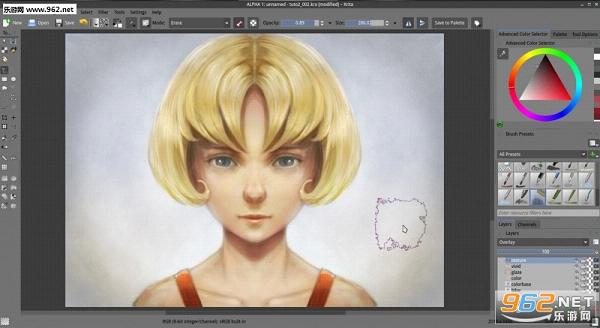
為我們的畫作著色的設置現在完成了。其目標是“描繪”出我們的畫作的顏色。同時,在我的示例中我也繼續選擇使用簡單的色彩,即使它有點單調且常見。但是我認為一個教程的例子應該是通俗、足以讓任何廣泛的人群解讀。現在重要的是您能做什么。隨意試試化妝:紋身、藍色皮膚、爬行動物的皮革、彩色的頭發、等等……等等……試試更多的材質,更多的燈光照明環境。
還要補充一點,關于這三度圖層 color(顏色) / multiply(乘法) / overlay(覆蓋):
對一個黑白的畫作可以有無數種數字上色方法。可以用類似“烹飪”命題的方式去理解這三度圖層的混合模式 color(顏色) / multiply(乘法) / overlay(覆蓋)是如何一起工作的。如果您按前面的教程那樣,保持著您的黑色和白色的亮度值,那么三度圖層的混合模式將會很有效果。如果您多加練習三度圖層的混合模式,使用他們以后畫作會變成什么樣,您都會預先心里有底。我希望通過這次對 Krita 界面內強大的選項的初次嘗試,能讓您對這個軟件有新的認識。您可能忽略了某些選項。重復幾次,多加練習,直到您感覺更有信心,在沒有看這個教程的情況下,也能再完成其中的步驟,使用這些工具和方法,用您喜歡的顏色風格來表達您的畫作吧!

下一部分我們將學習將作品渲染到更高層次的方法,以及糾正缺陷。現在我們的畫作還有有許多問題,并且還有許多細節沒有表達出來。順便說一下,這些毛病和錯誤可以變得很有魅力。speed-painting 快速描繪的魅力。
第三節 細節和最終定稿:渲染及后期效果[編輯]
原文:http://www.davidrevoy.com/article187/tutorial-getting-started-with-krita-3-3-details-and-final-touch
2013年9月05日

本節教程基于第一節和第二節的練習結果,點擊可放大查看。
第三節,也是本系列教程的最后一節,將介紹把畫作領向”成品“的必要步驟。我們將提升”一丁點“細節。
開始畫畫吧!
提示:我曾在第一節和第二節提醒過您,在操作過程中別忘了經常保存您的文檔。隨便說一下,您是否知道您也可以將您的畫作保存為 Open raster(開源光柵)格式(*.ora),這樣就能保留您的圖層和混合模式。Open raster(開源光柵)格式保存比較緩慢,但相對于保存為 Krita 文檔的 *.kra 格式,*.ora 格式的優點在于:如果以后您需要在其它軟件中編輯這畫作,您可以在 Gimp 或者 Mypaint 中打開 *.ora 格式的文檔。
1、打開您在第二節完成的畫作。設置視圖縮放為 50%,讓畫作在您的視圖里居中顯示。像往常一樣,別忘了在頂部工具欄激活鏡像模式。
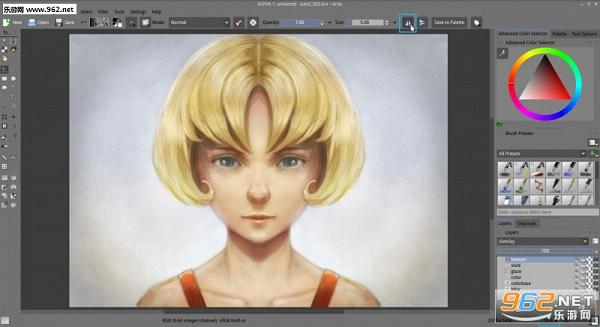
2、平整您的所有圖層(快捷鍵 Ctrl Shift E),命名為”base(基本)“。然后復制這個圖層放在上面并命名為”paint(繪畫)“。
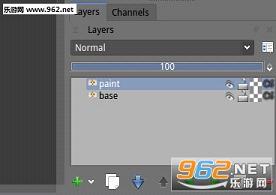
3、我們現在希望把畫作放大一倍(200%),要提高分辨率,得到更多的空間以便添加細節。點擊菜單欄 Image(圖像)=> Scale to new size 縮放到新的尺寸(1)。修改 Width(寬度)模式為百分比(2)輸入 200%。下方的 Height(高度)數值應當按比例調整【注:勾選 Constrain proportions(保持比例)即可】。Interpolation(插值)菜單,選擇“Lanczos3(蘭索士3)”算法,然后點擊 Ok 確定。讓 Krita 計算……

4、現在出現在視窗中的畫作應該比以前更大,特別是在 50% 縮放的視窗中,它應該完全大了一倍。繼續保持在 50% 的視窗縮放中繪畫;我們的畫筆預設在這個縮放中也稍微優化了一點【注:看上去好像畫筆變小了一些】。現在畫作品將占用更多的硬盤空間和系統資源,但是我們將使用更小的筆刷,所以我們不會感覺到有一個非常大的滯后【注:這說明太大的畫布和太大的筆刷,也許會讓讓電腦變慢、卡機,或假死】。我們需要這樣的分辨率來增加細節以便能出版打印它。用于打印的畫作最小分辨率是 300 ppi 。如果您在常規的 96 ppi 電腦屏幕上把這幅例子畫作的視圖縮小到 33% ,您應該就能對這幅畫作的“真實”尺寸有具體的概念了。如果您想平移您的的畫布,按著 Spacebar(空格鍵)不放并拖動鼠標即可。【注:按著鼠標中鍵也可以平移畫布,也可以設置數位板上畫筆的按鍵,一個為右鍵,另一個為中鍵用來平移畫布。】
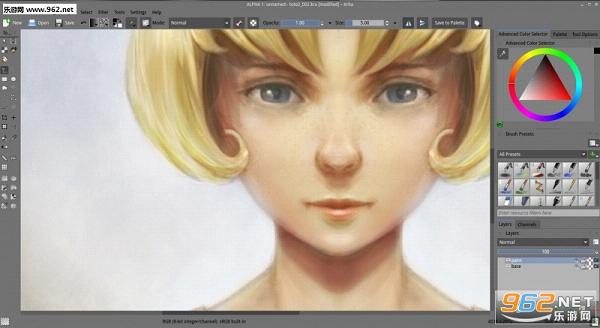
5、現在有一部分是來自2013年的過時的內容,在2015年我們不用這么做。所以不要太在意下面這張截圖,這個對話框已經不存在了。在這一步中,我們將添加我們 Favorite Brushes(最喜歡的筆刷)到畫筆/鼠標的右鍵調色板。是的,會在畫布上彈出一個小小環狀 Palette(調色板),就像步驟6的截圖的第(2)點。2015年新版本要把筆刷添加到這個“環狀調色板”則更簡單:在您的畫筆預設停靠欄里,右鍵點擊您喜歡的筆刷,將它們分配給標簽組 ”Favorite Presets(喜歡的預設)“,這就完成了。【注:在 Krita 3.0 版里,鼠標右鍵點擊您喜歡的筆刷,然后可以看到一個分組列表,在下方 New tag(新標簽)文本框里,可以輸入您想新建的筆刷分組名稱(可以是中文名),然后回車即可。接著就可以在畫布上鼠標右鍵點擊,然后鼠標左鍵點擊環狀調色板的右下角的小四方圖標,就可看到筆刷分組列表里多出了您新添加的分組,里面有您剛添加的那個筆刷。】

6、好了,現在我們在畫布上右鍵單擊環狀 Palette(調色板)(2)進行設置,我們把喜歡的筆刷都放進Favorite Presets(最喜愛的預設)里 。按下 Tab 鍵來隱藏所有的工具欄和停靠欄,享受這個大的視圖窗口吧。任何時候再次按下 tab 鍵則可以退出此模式。其它工具可以在畫布上找到。按下 H 鍵可以在 color history palette 歷史顏色調色板里顯示使用過的歷史顏色。按下快捷鍵 Shift I 在 color selector(顏色選擇器)(4)可以更舒適地更換顏色(因為有更多的空間,尺寸也更大于在右鍵點擊彈出的調色板)。【注:使用快捷鍵要先關閉中文輸入法,按下快捷鍵時不要太快太急太頻繁,慢慢來。如果 Shift 鍵或 Ctrl 鍵不起作用,可以先在其他軟件或桌面按幾下,再回到 Krita 里就正常了。】
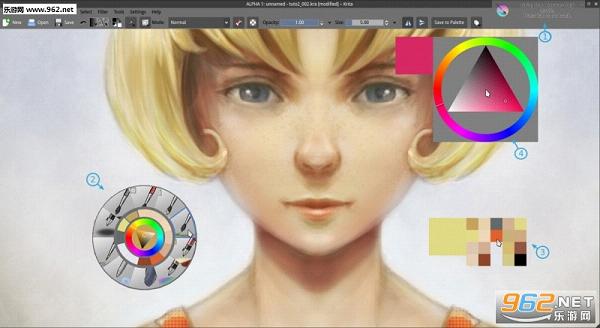
7、如果你覺得使用 Shift I 這個快捷鍵很不舒服(我很理解),可以點擊菜單欄 Settings(設置)=> Configure shortcut(配置快捷鍵)(1),在 search(搜索)框中輸入關鍵字 “show(顯示)”(2),然后在【注:Krita 分類下】show color selector'(顯示顏色選擇器)里,選擇 Custom(自定義)點擊旁邊的 None 無按鈕,并按下 C 鍵盤(如果彈出對話框則點擊 Reasign 重分配),點擊 OK 確定(4)。
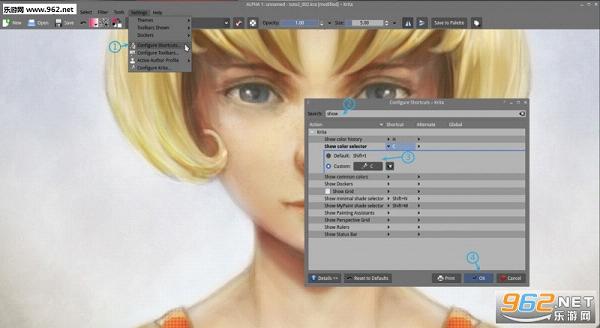
8、現在,您可以使用所有這些工具,在全屏狀態下開始漫長的繪畫過程。在這里我會在細節上花費 4 個小時左右的時間。描繪銳化邊緣、讓表面平滑,把整幅畫的細節提升到一個新的層次,擦除您(未來潛在的)觀眾難以理解的形狀和材質。如果您讓細節變暗或變亮,可以利用 Bristles_hairy(豬鬃毛刷)配合 normal(常用) / addition(加法) / glazing(粉飾)混合模式。您可以直接畫在你的“paint(繪畫)”圖層。這是一個漫長的步驟,反復一個區域一個區域地查看、調整或糾正,以此來添加細節。因為周圍有很多顏色,可以僅只使用按著 Ctrl 鍵點擊顏色來選取畫布上您需要的顏色。時不時縮小視圖以查看整體畫作,切換細節圖層的 visibility(可見性)開關,查看您是否畫壞了這個區域,或者是真的讓它看起來變得更好了。如果出現意外的情況,您仍然可以用 soft eraser(柔化的橡皮擦)把這部分細節移除掉。這就是為什么我堅持使用兩個圖層,因為只用一個圖層中工作并不總是能得到一個更好的結果,我必須確保能安全返回到上一步。細節的調整步驟是整幅畫的創作過程中最漫長的,但也是最輕松的。:-)

9、繪制細節時,我改變了一點點眼睛的表情;用來作測試而已,但我不喜歡它,我也發現整個臉部的陰影有點扁平,于是決定繼續在陰影區域一遍又一遍地描繪,形體也進行了重新描繪。我還試畫了有光澤的頭發,然后抹去一半的效果使它看起來不那么顯眼,因為它也實在是太人工化了。細節描繪實際上是測試和修正的一部分,用來使作品得到升華。您甚至可以放大到 100% 來解決眼睛上的燈光反射【注:眼神光】。在這里我使用小尺寸的 Airbrush_pressure(噴槍壓感)來添加細微的光芒線。同時,保持不斷縮小視圖來查看關注整體效果。
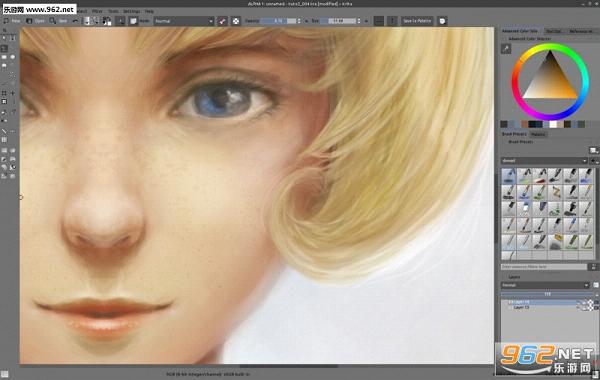
10、當您開始對畫作的燈光照明和形體進行具有真實可信度的描繪時,您可能會對面前的某一部分開始感到有點不對勁。這也是由于使用了對稱畫圖的方法。這太假了【注:兩只眼睛的眼神光,一個偏左,另一個偏右】。現在是應該打破這對稱的時候了……
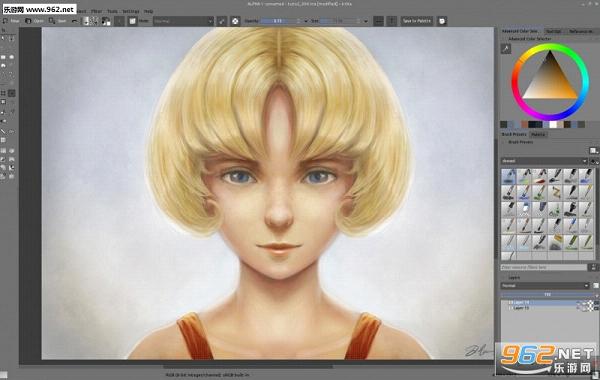
11、打破對稱,相當簡單,只需不激活那個鏡像圖標,并且用筆刷手工修復的眼睛;使的兩個眼球的反映出相同的反射光源(您看到了嗎?眼睛上的白色現在不是對稱的,反射的燈光是來源于模特左邊),繼續描繪各處細微的變化。然后也在畫作里簽上您的大名。現在您可以保存您的最終作品,使用無損的平面格式,例如 *.png 文件格式,如果您愿意,也可以 flatten 平整這個畫作。
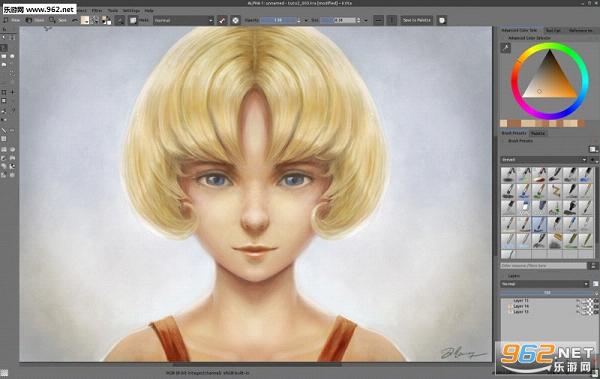
注意:Jpeg / internet export (互聯網導出)如果您想在互聯網上分享您的作品,我建議首先點擊菜單 File(文件)=> Create copy from current image 從當前圖像創建副本,然后縮小您的圖像,方法是點擊菜單 Image(圖像)=> Scale to new size (縮放為新的尺寸大小),然后改變 width(寬度)到一個更低的分辨率,例如 720px 大小。單擊 OK 并保存為質量稍高于 90% 的 JPG 格式。為什么不向世界分享你的畫作呢?好,也許還不是最佳時機,因為這是您的第一次嘗試 。:-) 也許很快就能在 Krita 論壇的藝術畫廊里看到您的作品了?http://forum.kde.org/viewforum.php?f=276【注:Krita 論壇作品畫廊網址】
這第三節也是本教程的最后一節到此結束……

點擊可放大查看
在過去的三周,我與你一路分享這系列教程,以及我的一些“烹飪式教學”的樣例圖片。您自己可以隨意實驗和發揮,有無數種方法可以創作一幅畫。我希望這個教程是“入門”的好方法,能讓您發現 Krita 的一些特性,您只需要開始畫畫,并且享受畫畫。繼續畫吧!
請繼續關注下一個系列教程!
【注:Krita 工具欄參數:左邊豎著的 Toolbox 工具欄,點擊某個工具按鈕后,右邊有個 Tool Options 工具選項停靠欄,可以為這個工具設置或調節各種參數。】
【注:Krita 最強大的“畫筆定制”功能:頂部橫著的工具欄,點擊毛筆圖標(帶向下箭頭)的按鈕,在展開的對話框里,左邊選擇已有的筆刷分類,中間上部選擇已有的筆刷,然后在這個筆刷的基礎上修改各種參數,定制出您自己需要的筆刷,可以在右邊的空白處試描繪看效果,最后起個新名字,保存為預設即可。】

 交管12123最新版
交管12123最新版
 醒圖app官方版
醒圖app官方版
 抖音極速版 免費
抖音極速版 免費
熱門評論
最新評論